Mục lục
Bạn đang tìm cách tính toán mệnh giá của trái phiếu trong Excel ? Sau đó, đây là bài viết phù hợp với bạn. Chúng tôi sẽ chỉ cho bạn 3 các công thức khác nhau để tính mệnh giá của trái phiếu trong Excel .
Tải xuống Thực hành Sổ làm việc
Tìm Mệnh giá của Trái phiếu.xlsx
Trái phiếu và Mệnh giá
Một công cụ thu nhập cố định được các nhà đầu tư sử dụng vay tiền từ Thị trường vốn được gọi là Trái phiếu . Các công ty, chính phủ và tổ chức kinh doanh sử dụng trái phiếu để huy động vốn từ Thị trường vốn . Chủ sở hữu của trái phiếu là chủ nợ, chủ nợ hoặc tổ chức phát hành trái phiếu . Do đó, giá trái phiếu là giá trị chiết khấu hiện tại của dòng tiền trong tương lai do trái phiếu tạo ra. Nó đề cập đến sự tích lũy của tất cả các khoản thanh toán Coupon có khả năng xảy ra và giá trị hiện tại của mệnh giá khi đáo hạn.
Số tiền gốc của trái phiếu được gọi là mệnh giá của trái phiếu . Điều này phản ánh giá trị của một trái phiếu khi nó đáo hạn. Đây còn được gọi là mệnh giá .
3 Phương pháp Tiện dụng để Tính Mệnh giá Trái phiếu trong Excel
Để chứng minh các phương pháp của mình, chúng tôi đã chọn một tập dữ liệu có 2 cột: “ Trái phiếu Chi tiết ” và “ Giá trị ”. Đối với các phương pháp 2 đầu tiên, chúng tôi sẽ tìm mệnh giá của Trái phiếu phiếu giảm giá và đối với phương pháp cuối cùng, chúng tôi sẽ tìm mệnh giágiá trị của Phiếu giảm giá bằng không Trái phiếu . Ngoài ra, chúng tôi đã cung cấp trước các giá trị sau:
- Trái phiếu phiếu giảm giá Giá.
- Số năm cho đến khi đáo hạn ( t ) .
- Số lần ghép lãi mỗi năm ( n ).
- Lợi tức đến ngày đáo hạn-YTM ( r ).
- Tỷ lệ phiếu thưởng hàng năm. Đối với Zero Coupon Bond , giá trị này sẽ bằng 0 ( 0% ).
- Phiếu giảm giá ( c ).
Sử dụng các giá trị này, chúng tôi sẽ tìm thấy mệnh giá của Trái phiếu trong Excel .

1. Sử dụng phiếu giảm giá để tính mệnh giá của trái phiếu trong Excel
Đối với phương pháp đầu tiên, chúng tôi sẽ sử dụng phép nhân của phiếu giảm giá ( c ) với số lần ghép mỗi năm ( n ), sau đó chia nó cho Tỷ lệ phiếu thưởng hàng năm để tính mệnh giá của một bond .
Công thức của chúng ta sẽ như thế này.

Các bước:
- Để bắt đầu, hãy nhập công thức sau vào ô C11 .
=C10*C7/C9
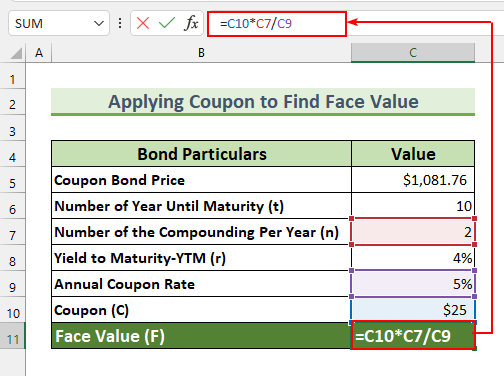
- Cuối cùng, nhấn ENTER và chúng ta sẽ nhận được mệnh giá của trái phiếu .
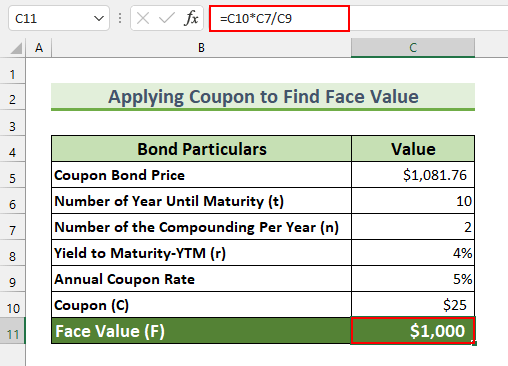
Chúng tôi đã tính toán rằng mệnh giá của một trái phiếu có giá coupon là $25 , lãi suất coupon của 5% gộp nửa năm một lần là $1000 .
Đọc thêm: Cách tính toán Giá trễ của trái phiếu coupon bán niên trong Excel (2 cách)
2. Tìm mệnh giá từ trái phiếuGiá
Đối với phương pháp thứ hai, chúng tôi sẽ lấy công thức của mình từ công thức giá trái phiếu phiếu giảm giá và sử dụng công thức đó, chúng tôi sẽ tính toán mệnh giá . Công thức của chúng tôi trông như thế này. Lần này, giá phiếu giảm giá không được cung cấp trực tiếp trong ví dụ.
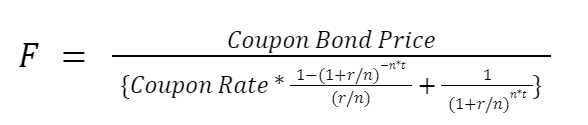
Các bước:
- Đầu tiên, nhập công thức sau trong ô C10 .
=C5/(C9/C7*((1-(1+C8/C7)^-(C7*C6))/(C8/C7))+(1+C8/C7)^-(C7*C6))
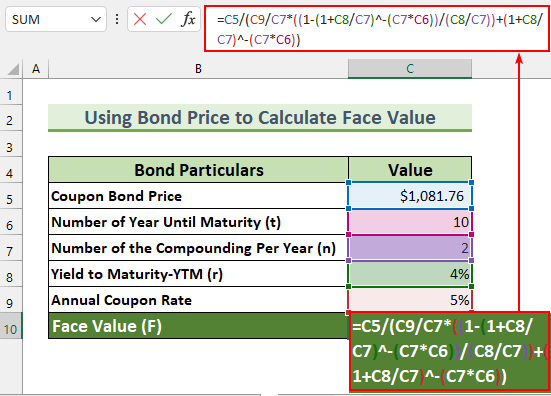
- Sau đó, nhấn ENTER .
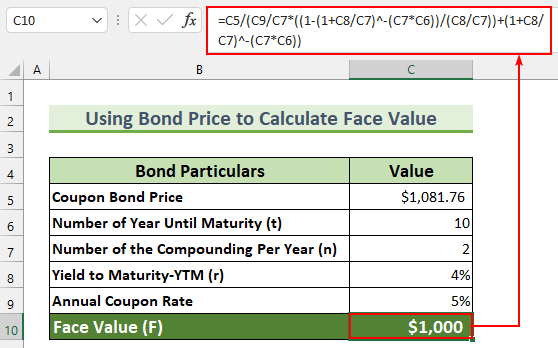
Chúng tôi đã tính toán rằng mệnh giá của trái phiếu với giá $1081,76 , t = 10 năm, n = 2 , r = 4% và lãi suất coupon hàng năm = 5% là $1000 .
Đọc thêm: Tính giá trái phiếu từ lợi tức trong Excel (3 cách dễ dàng)
3. Tính mệnh giá cho trái phiếu không phiếu lãi trong Excel
Đối với phương pháp cuối cùng, chúng tôi sẽ tìm mệnh giá cho Phiếu thưởng Zero Trái phiếu trong Excel . Chúng ta sẽ sử dụng công thức sau. Hãy nhớ rằng Lãi suất phiếu thưởng hàng năm là 0% đối với Trái phiếu không phiếu thưởng .

Các bước:
- Đầu tiên, nhập công thức này vào ô C10 .
=C5*(1+C8/C7)^(C7*C6)
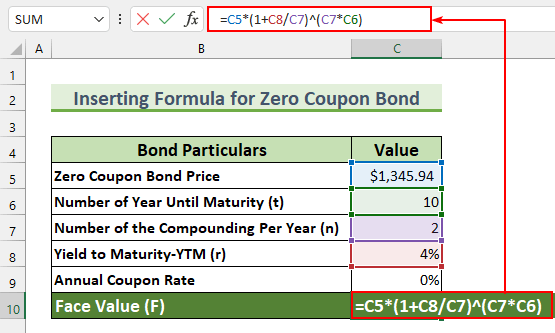
- Sau đó, nhấn ENTER .
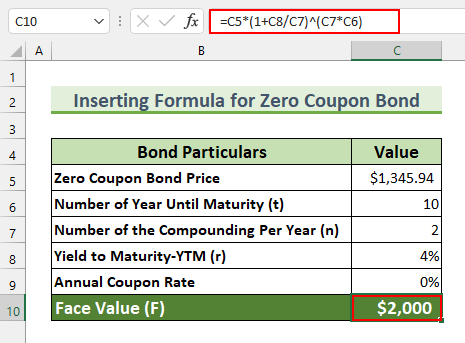
Vì vậy, với Giá trái phiếu phiếu giảm giá bằng không là $1345,94 , t = 10 năm , n = 2 , r = 4% , mệnh giá sẽ là $2000 .
Đọc thêm: Cách tính giá phát hành của trái phiếu trong Excel
Phần thực hành
Chúng tôi có đã thêm tập dữ liệu thực hành cho từng phương pháp trong tệp Excel . Do đó, bạn có thể dễ dàng làm theo các phương pháp của chúng tôi.
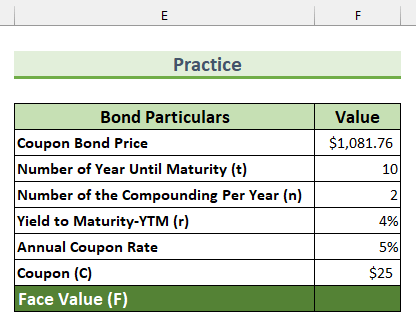
Kết luận
Chúng tôi đã chỉ cho bạn 3 công thức để tính toán mệnh giá của trái phiếu trong Excel . Nếu bạn gặp phải bất kỳ vấn đề nào liên quan đến các phương pháp này hoặc có bất kỳ phản hồi nào cho tôi, vui lòng bình luận bên dưới. Ngoài ra, bạn có thể truy cập trang web của chúng tôi ExcelWIKI để biết thêm các bài viết liên quan đến Excel . Cảm ơn vì đã đọc, hãy tiếp tục xuất sắc!

